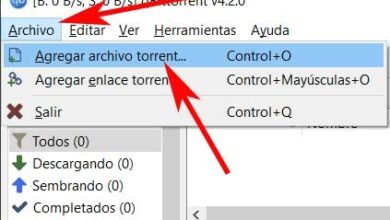Comment installer et utiliser WordPress localement avec MAMP étape par étape

La conception web est encore une fois très importante car des outils technologiques permettant la diffusion de différents types de contenus sont développés: vidéos, écrits, produits, services, entre autres. Tout au long de cet article, vous apprendrez comment installer et utiliser WordPress localement avec MAMP.
Les outils pour réaliser des projets web sont accessibles à tous depuis plusieurs années, c’est pourquoi vous n’avez pas besoin d’être un véritable expert en conception de plateformes web .
WordPress, un outil idéal
Parmi tant d’outils que vous pouvez trouver lors de la recherche en ligne, beaucoup (sinon tous) nommeront WordPress. C’est un outil lancé en 2003 qui, de nos jours, est devenu le système préféré pour la mise en page et la conception de plates-formes Web .

MAMP, un élément à ne pas manquer
Pour vous et pour tous ceux qui s’intéressent à la création de serveurs locaux, MAMP est une application absolument extraordinaire pour remplir cet objectif. Cet outil est destiné aux deux systèmes d’exploitation les plus utilisés au monde: Windows et Mac OS, il n’y a donc aucune excuse pour ne pas tirer le meilleur parti de votre plate-forme Web .
Pourquoi l’utiliser?
Cette application est le complément idéal qui vous aidera à effectuer des tests illimités de toutes les fonctions disponibles pour WordPress: modèles, plugins, boutons et bien d’autres éléments, ayant également la possibilité de les annuler sans aucun problème.
Cela est précisément dû au fait que MAMP vise à utiliser votre ordinateur comme un serveur via lequel WordPress fonctionnera et vous pourrez modifier tous les éléments liés à votre page Web sans que ceux-ci aient des effets immédiats (ou indésirables) sur la conception de la plateforme.
Installation facile, utilisation pratique
MAMP est le composé d’une série de logiciels qui vous permettront d’avoir les outils nécessaires pour installer le serveur local et développer une page Web que tout le monde aime. Pour ce faire, vous devez vous assurer que votre Mac répond à toutes les exigences pour que cette application fonctionne parfaitement, parmi lesquelles:
- Système d’exploitation 64 bits.
- 2 Go d’espace disponible pour l’installation de l’application.
- Avoir des droits d’administrateur.
- Système d’exploitation compatible (OS X ou Windows de 7 à 10).
- 1 Go de RAM.
- Les utilisateurs Windows doivent installer .NET Framework 4.0.
Configuration MAMP
Une fois que vous avez téléchargé MAMP à partir du site officiel et que vous avez terminé le processus d’installation, ce qui, il est à noter, n’est pas du tout compliqué, il est important de souligner que l’application ne fonctionnera pas automatiquement , vous devrez donc la rechercher à lui.
Il est à noter que, dans le package d’installation, dans le cas de Windows, il existe la possibilité d’installer MAMP Pro avec une version d’essai de 14 jours, tandis que, pour les utilisateurs de Mac, cette version d’essai est incluse automatiquement.
Installation de WordPress
Il est temps d’aller sur la page officielle de WordPress pour télécharger ce système avec son installation respective, ce qui peut être un peu compliqué de le lier à MAMP, cependant, ici, vous obtiendrez l’explication la plus simple possible:
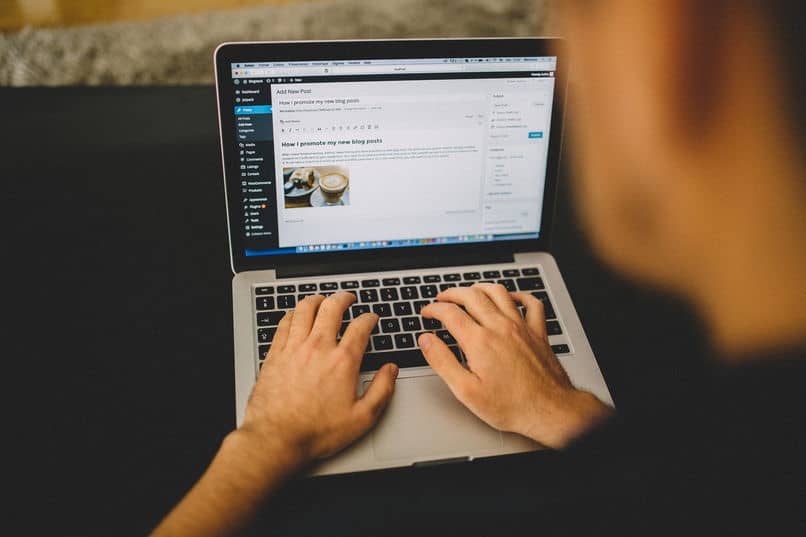
- Accédez au chemin d’installation de MAMP .
- Incluez le dossier d’installation de WordPress dans le répertoire MAMP » htdocs «.
- Démarrez MAMP.
- Créez une base de données en saisissant ce qui suit dans votre navigateur:
- http: // localhost: 8888 / phpMyAdmin / (pour les utilisateurs Mac).
- http: // localhost / phpMyAdmin / (pour les utilisateurs Windows).
- Cliquez sur » Nouveau «.
- Donnez un nom à votre base de données.
- Ajoutez des utilisateurs via l’onglet » Privilèges «.
- Attribuez le nom de l’utilisateur.
- Sélectionnez » Local » dans l’option correspondant au serveur.
- Cliquez sur » Générer «.
- Terminez l’installation de WordPress en entrant le lien suivant dans votre navigateur:
-
- http: // localhost: 8888 / development-wordpress / (utilisateurs Mac).
- http: // localhost / development-wordpress / (utilisateurs Windows).
- Entrez les données requises et cliquez sur « Soumettre ».
- Exécutez l’installation.
Ce sont tous des amis!
De cette façon, vous aurez déjà réussi à installer WordPress localement à l’aide de MAMP, et à tester les incroyables fonctions et avantages que ce programme vous offre pour le développement et la conception de votre site Web sans limitations. Qu’attendez-vous pour l’essayer?